Atualizado em July 2025: Pare de receber mensagens de erro que tornam seu sistema mais lento, utilizando nossa ferramenta de otimização. Faça o download agora neste link aqui.
- Faça o download e instale a ferramenta de reparo aqui..
- Deixe o software escanear seu computador.
- A ferramenta irá então reparar seu computador.
Você sabia que a Microsoft empacotou cinco solucionadores de problemas do Windows no sistema operacional Windows para solucionar problemas e corrigir automaticamente problemas relacionados à rede? Neste post, vamos dar uma breve olhada neles e ver como você pode acessá-los rapidamente
Em
Windows 10
você pode acessar os Solucionadores de problemas incorporados por meio da página Solucionadores de problemas de configurações. Você também pode executar os Solucionadores de problemas a partir da linha de comando. Agora, no que diz respeito aos solucionadores de problemas para corrigir problemas relacionados à Rede, eles são os seguintes:
Tabela de Conteúdos
1] Solucionador de problemas de pastas compartilhadas
Atualizado: julho 2025.
Recomendamos que você tente usar esta nova ferramenta. Ele corrige uma ampla gama de erros do computador, bem como proteger contra coisas como perda de arquivos, malware, falhas de hardware e otimiza o seu PC para o máximo desempenho. Ele corrigiu o nosso PC mais rápido do que fazer isso manualmente:
- Etapa 1: download da ferramenta do reparo & do optimizer do PC (Windows 10, 8, 7, XP, Vista - certificado ouro de Microsoft).
- Etapa 2: Clique em Iniciar Scan para encontrar problemas no registro do Windows que possam estar causando problemas no PC.
- Clique em Reparar tudo para corrigir todos os problemas
Se você enfrentar problemas para acessar arquivos e pastas em outros computadores Windows, você pode executar o Solucionador de problemas de pastas compartilhadas. Para abri-lo diretamente, no Menu WinC, abra a caixa Executar e execute o seguinte comando:
msdt.exe /id NetworkDiagnosticsFileShare
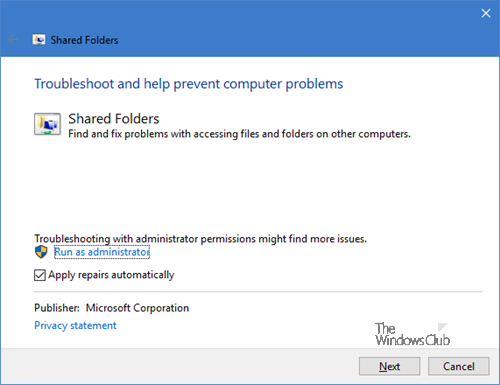
Você pode optar por ver as sugestões primeiro e depois aplicar as correções, ou você pode optar por aplicar os reparos automaticamente. Clique no botão Next para continuar.
2] Solucionador de problemas do adaptador de rede
Se você estiver enfrentando problemas com sua Ethernet, Wireless e outros adaptadores de rede, você deve executar o solucionador de problemas do adaptador de rede. Para abri-lo diretamente, a partir do Menu WinC, abra a caixa Run e execute o seguinte comando:
msdt.exe /id NetworkDiagnosticsNetworkAdapter
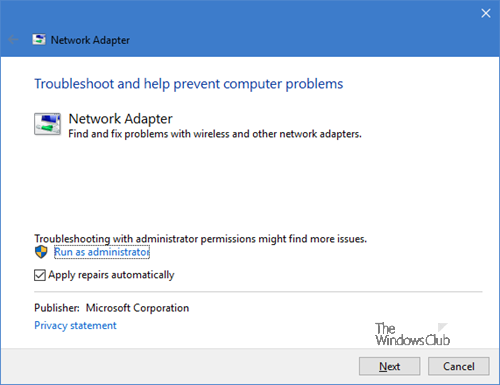
Clique no botão Próximo para prosseguir e siga o assistente até sua conclusão.
3] Solucionador de problemas de conexões com a Internet
Execute o Solucionador de problemas de conexões com a Internet se você achar que não consegue se conectar à Internet ou se estiver enfrentando problemas para abrir um site. Esse solucionador de problemas corrigirá os problemas automaticamente. Para abri-lo, execute:
msdt.exe /id NetworkDiagnosticsWeb
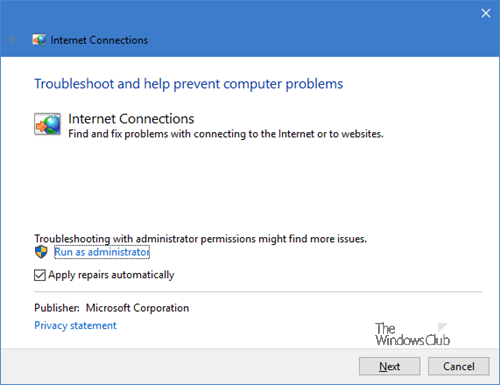
Execute-o até sua conclusão e reinicie seu computador assim que o trabalho for feito.
4] Solucionador de problemas de conexões recebidas
O Solucionador de problemas de conexões de entrada ajudará você a encontrar e corrigir problemas com conexões de entrada e Firewall do Windows. Basicamente, ele soluciona problemas ao permitir que outros computadores se comuniquem com o computador alvo através do Firewall do Windows. Para acessá-lo, abra a caixa Executar e execute o seguinte:
msdt.exe /id NetworkDiagnosticsInbound

Bem, se você está enfrentando problemas com o Firewall do Windows, então o Firewall Troubleshooter é o que você está procurando.
5] Conexão ao local de trabalho usando DirectAccess Troubleshooter

Execute o seguinte comando na caixa Run:
msdt.exe /id NetworkDiagnosticsDA
E você verá um
Conexão ao local de trabalho usando o solucionador de problemas DirectAccess
aparecer. Esse solucionador de problemas soluciona problemas de conexão a uma rede de local de trabalho pela Internet usando o Direct Access, e requer que o DirectAccess seja instalado.
Se você estiver enfrentando problemas com o DirectAccess, você pode usar este Solucionador de problemas. Ele verifica se o administrador da rede configurou o DirectAccess corretamente e garante que o sistema seja compatível com o DirectAccess.
TIP
: Caso você não saiba, você pode usar o nosso
FixWin 10
para abrir Solucionadores de problemas com um clique!
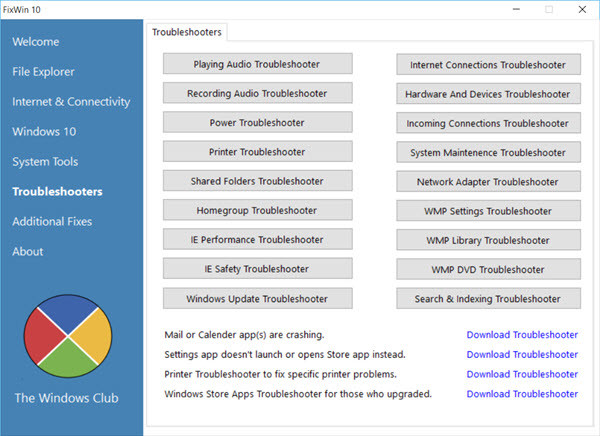
Espero que ache este post útil.
RECOMENDADO: Clique aqui para solucionar erros do Windows e otimizar o desempenho do sistema
O autor Davi Santos é pós-graduado em biotecnologia e tem imenso interesse em acompanhar os desenvolvimentos de Windows, Office e outras tecnologias. Silencioso por natureza, é um ávido jogador de Lacrosse. É recomendável criar primeiro um Ponto de Restauração do Sistema antes de instalar um novo software e ter cuidado com qualquer oferta de terceiros durante a instalação do freeware.
